製品タグは、ClickFunnels のアイテムを整理および分類するのに役立ちます。企業はタグを使用してベストセラーを強調したり、期間限定のオファーをマークしたり、管理を容易にするために類似製品をグループ化したりできます。タグを使用すると、特に大量の在庫を処理する場合に、製品のフィルタリングと検索も簡単になります。
この記事では、商品タグを作成、管理、使用して商品リストを整理する方法について説明します。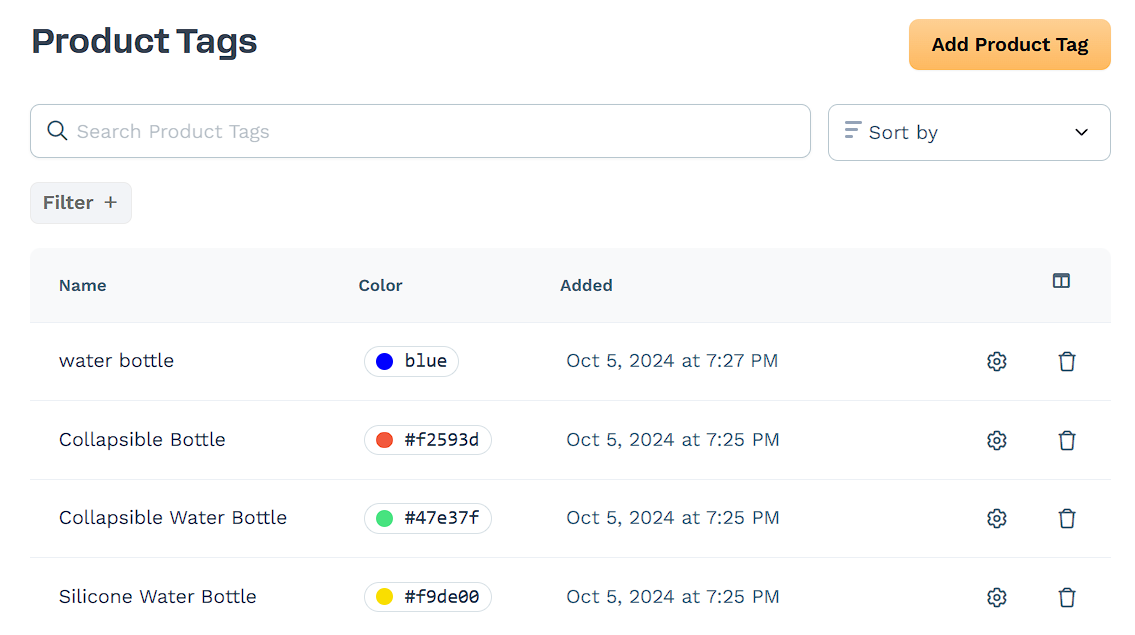
必要条件
アクティブなClickFunnelsアカウント
新しい商品タグの追加
ClickFunnelsダッシュボードで、[ワークスペース設定]に移動します。
[タグ] を選択し、[商品] をクリックします。
右上隅にある [商品タグを追加 ] をクリックします。
[名前] フィールドにタグの名前を入力します。
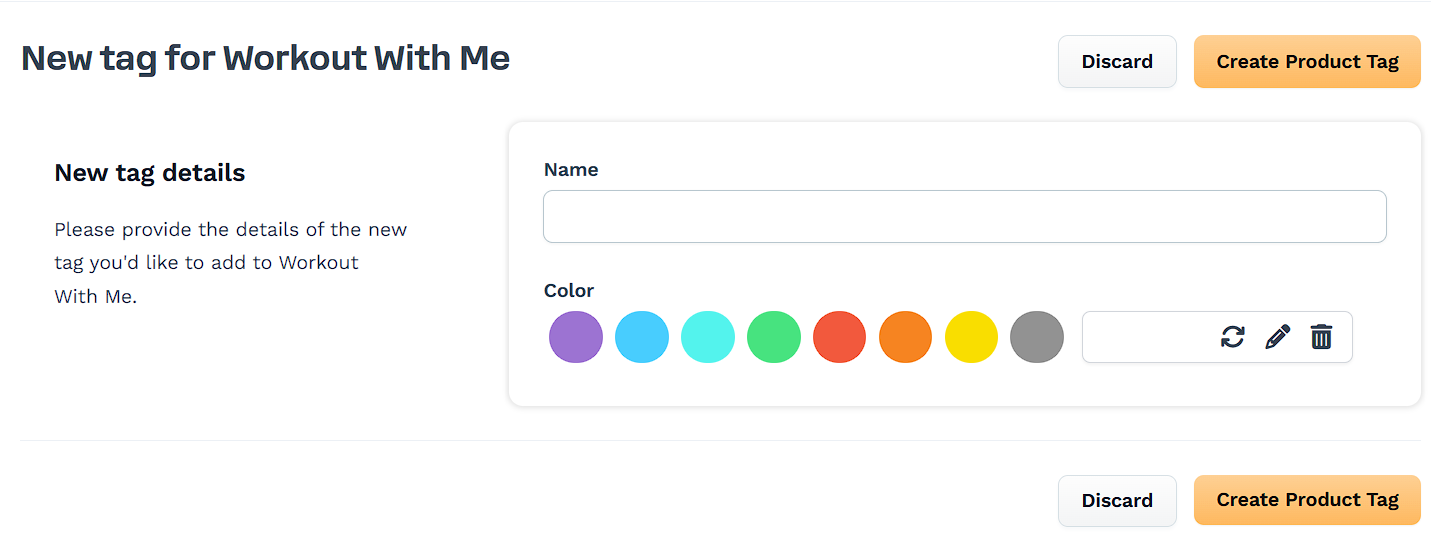
タグを視覚的に区別し やすい色を選択します 。
[ 製品タグを作成 ] をクリックして保存します。
大事な
タグ名は一意である必要があります。タグ名は大文字と小文字を区別しないため、「商品タグ」と「商品タグ」は同じものとして扱われます。すでに存在するタグを作成しても、システムはタグを作成しますが、サフィックスを自動的に追加して一意にします。
例:「SummerCollection」というタグがすでに存在しているときに作成すると、「SummerCollection (Duplicate)」が作成されます。
追加の重複には、「SummerCollection (Duplicate 2)」、「SummerCollection (Duplicate 3)」などの番号が付けられます。
製品タグの管理
商品タグを作成したら、[商品タグ] ページから編集または削除できます。
商品タグの編集
[ 製品タグ] リストでタグを見つけます。
歯車(⚙)アイコンをクリックして、編集メニューを開きます。
必要に応じて、 名前 または 色 を変更します。
[ 商品タグの更新] をクリックして変更を保存します。
商品タグの削除
削除する タグ を見つけます。
ゴミ箱アイコンをクリックします。
[続行] をクリックして削除を確認します。
既存の製品へのタグの追加
ClickFunnelsダッシュボードで、[製品]に移動し、[すべての製品]を選択します。
タグ付けする商品を見つけて、 歯車 (⚙) アイコンをクリックします。
[ タグ] セクションで、フィールドをクリックしてタグ選択メニューを開きます。
リストから 1 つ以上のタグを選択します。
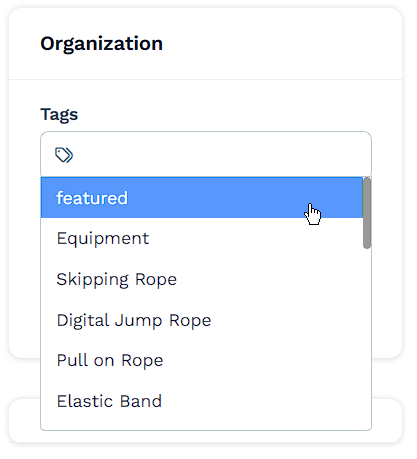
タグを削除するには、タグの横にある 「X」 をクリックします。
[ 製品の更新 ] をクリックして変更を保存します。
タグによる製品のフィルタリング
ClickFunnelsダッシュボードで、[ 製品 ]>[ すべての製品]に移動します。
[フィルター +] をクリックして、フィルター オプションを開きます。
リストから [製品タグ] を選択します。
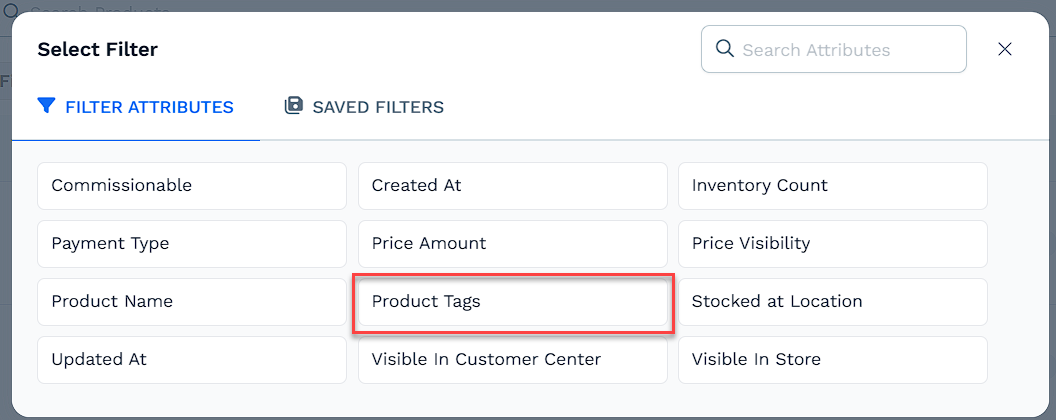
ルール (例: is、is one of) を選択し、フィルター処理するタグを選択します。
[適用] をクリックして、フィルター処理された結果を表示します。